Številni uporabniki sistema Windows 10 so se pritožili, da jih ne morejo uporabljati Bluetooth slušalke kot slušalke in zvočniki. Pogosto je to zato, ker so slušalke Bluetooth prikazane kot dve napravi. Opravili smo težko delo in našli pet možnih rešitev, ki bi vam lahko pomagale za vedno odpraviti to težavo. Sledite spodnjim korakom v natančnem vrstnem redu, kot smo jih navedli.
Popravek: Bluetooth slušalk ni mogoče uporabiti kot slušalke in zvočnike
Zaženite orodja za odpravljanje težav s strojno opremo, zvokom in Bluetooth
Najprej zaženite orodje za odpravljanje težav s strojno opremo in napravami.
- Pritisnite na Windows in X tipke hkrati in izberite ukazni poziv (skrbnik).
- Zaženite msdt.exe -id DeviceDiagnostic ukaz in pritisnite Enter.

- Zaženite orodje za odpravljanje težav s strojno opremo in napravami in pustite, da orodje skenira in popravi vaše naprave.
Lahko pa tudi z desno miškino tipko kliknete Ikona za glasnost v opravilni vrstici in izberite Odpravite težave z zvokom. Sledite navodilom iz Poišči pomoč okno in preverite rezultate.
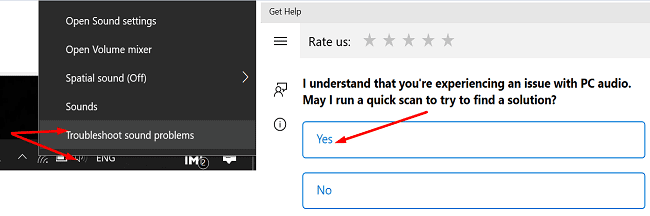
Poleg tega se lahko tudi pomaknete do Nastavitve, izberite Posodobitev in varnost in kliknite na Odpravljanje težav. Pojdi do Dodatna orodja za odpravljanje težav in zaženite naslednja orodja za odpravljanje težav: Predvajanje zvoka, Bluetooth, in Snemanje zvoka.

Prekinite seznanitev vaših naprav Bluetooth
- Pojdi do Nastavitve, kliknite na Naprave in izberite Bluetooth in druge naprave.
- Izberite problematično slušalko in kliknite Odstranite napravo.
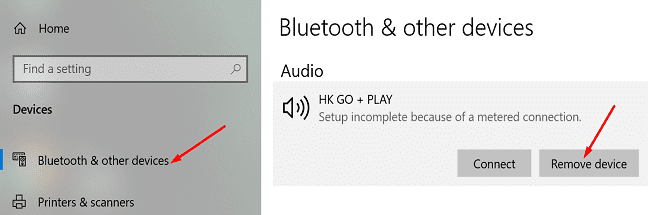
- Znova zaženite računalnik, znova seznanite naprave in preverite rezultate.
Preprečite, da bi aplikacije nadzorovale zvočne naprave
- Pojdi do Nadzorna plošča, kliknite na Strojna oprema in zvok, in izberite Zvok.
- Z desno tipko miške kliknite vse svoje zvočne naprave in pojdite na Lastnosti.
- Pojdi do Napredno in počistite možnost, ki pravi Dovoli aplikacijam, da prevzamejo izključni nadzor nad to napravo. Naredite to za vse svoje naprave.
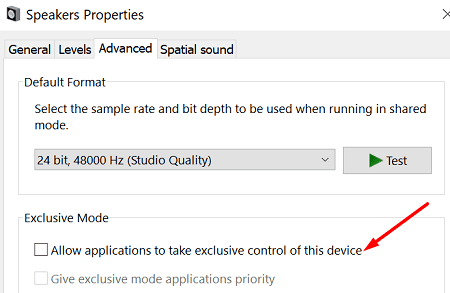
- Nato se pomaknite do Snemanje in onemogočite mikrofon slušalk. Preverite rezultate.
Posodobite gonilnike Bluetooth
Prepričajte se, da so vsi gonilniki Bluetooth posodobljeni.
- Zaženite Upravitelj naprav, in razširite Bluetooth kategorijo.
- Nato z desno tipko miške kliknite gonilnik Bluetooth in izberite Posodobite gonilnik.

- Ponovite te korake za vse gonilnike Bluetooth.
- Znova zaženite računalnik in preverite, ali je težava izginila.
- Če se ne pojavi, znova z desno tipko miške kliknite gonilnike Bluetooth in izberite Odstranite napravo.
- Znova zaženite napravo, da samodejno znova namestite najnovejše gonilnike.
Onemogoči Microsoft Bluetooth LE Enumerator
Nekateri uporabniki so odpravili težavo, potem ko so onemogočili Microsoft Bluetooth LE Enumerator.
- Najprej odklopite slušalke.
- Nato zaženite Upravitelj naprav in razširite Bluetooth kategorijo.
- Z desno miškino tipko kliknite na Microsoft Bluetooth LE Enumerator.
- Izberite Onemogoči napravo.
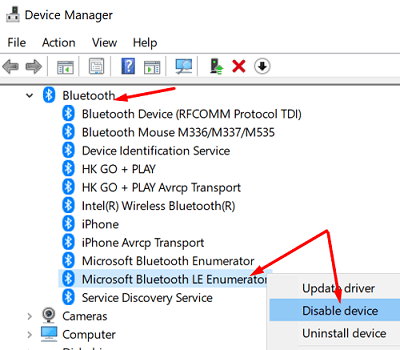
- Drugi Microsoftov preštevalnik Bluetooth (brez LE) pustite omogočen.
- Znova seznanite slušalke in preverite, ali je težava izginila.
Ko onemogočite štetje, vas bo Windows opozoril, da vaše naprave morda ne bodo delovale pravilno. Toda to velja samo za naprave, ki zahtevajo nizko porabo energije Bluetooth. Če nimate takšnih naprav, potem ni razloga za skrb.
Zaključek
Če vaše slušalke Bluetooth ne bodo delovale kot slušalke in zvočniki, posodobite gonilnike Bluetooth. Nato zaženite strojno opremo, zvok in Orodja za odpravljanje težav Bluetooth. Poleg tega onemogočite Microsoft Bluetooth LE Enumerator in preprečite aplikacijam nadzor nad vašimi zvočnimi napravami. Pritisnite spodnje komentarje in nam sporočite, katera od teh metod je delovala za vas.